
win10电脑系统安装教程? 电脑youtube为什么加载不出来?
时间:2024-05-31 09:31:19
win10电脑系统安装教程?
WIN10电脑系统安装教程如下:
1、下载Windows10/win10系统,如下图所示。
2、将下载好的Windows10/win10系统的iso文件拷贝到DVD 或 USB 闪存驱动器或者加载到虚拟机中等安装介质,如下图所示。
3、然后开始安装介质引导电脑,然后按照步骤执行全新安装。先进入选择语言界面,如下图所示。
4、点击现在安装,开始安装Windows10/win10。如下图所示。
5、点击接受安装Windows10/win10协议,如下图所示。
6、点击自定义安装Windows10/win10,如下图所示。
7、点击自定义后,进入windows安装程序界面,点击新建,新建个安装磁盘。如下图所示。
8、选择新建的磁盘,点击格式化按钮,进行格式化。如下图所示。
9、点击后,弹出格式化警告对话框,点击确定,如下图所示。
10、格式化后,点击下一步进入正式安装Windows10/win10的程序准备阶段,如下图所示。
11、大概过了一两分钟,准备完成,进入安装Windows10/win10的安装,如下图所示。
12、安装准备就绪,如下图所示。
13、准备设备,如下图所示。
14、安装Windows10/win10好后,进入设置界面,如下图所示。
15、系统检查计算机的网络,如下图所示。
16、网络检查完成后,点击创建本地帐户,如下图所示。
17、进入帐户设置界面,输入用户名和密码,点击完成,系统在完成配置,如下图所示。
18、点击后,大概要几分钟处理一些事情,如下图所示。
19、几分钟后,安装成功,如下图所示。
以上就是WIN10电脑系统安装方法。
电脑youtube为什么加载不出来?
一、检查是否是视频不能播放,点击一个其他的视频,是否能正常的播放,如果能正常的播放,那么就是视频解析的问题
二、检查视频是否有一些国家规定的元素存在,可能国家禁播了这一类的视频
三、在官网看下,这个软件是否在中国还能不能正常的使用,有些国外的软件在国内可能不能正常的使用。
电脑做系统教程win10还要激活吗?
不需要激活。
如果你的电脑是买的正版win10,那么只要下载并安装相同版本的win10就自动激活了,一定不要在安装过程中输入密匙,否则微软会认为你欺骗他们,取消你的激活资格,你的激活数据存在微软的数据库中,只要选你没有激活密匙就行。
win10电脑桌面人脉怎么取消教程?
右键点击任务栏,选择最下一项“任务栏设置”,关闭“人脉”即可。
电脑店u盘装win10系统教程?
电脑店u盘装win10系统教程如下:
1、下载软件电脑店。
2、从U盘启动进PE系统,双击桌面上的【电脑店一键装机】,选择还原分区,映像路径选择gho文件,最后点击安装位置,一般是C盘,有些不是显示C盘,是根据卷标或大小判断。
3、点击确定,弹出这个提示框,点击是,开始执行系统还原,也就是安装过程。
4、转到这个界面,执行系统安装到系统盘的过程,这个过程大概需要3-5分钟的时间。
5、上述操作完成后,提示还原已完成,10秒后电脑会自动重启,或者点击是立即重启,后面的过程都是自动执行,直到安装完成。
安全退出。
以上就是电脑店u盘装win10系统教程。
拓展资料
U盘,全称USB闪存盘,英文名“USB flash disk”。 它是一种使用USB接口的无需物理驱动器的微型高容量移动存储产品,通过USB接口与电脑连接,实现即插即用。
U盘的称呼最早来源于朗科科技生产的一种新型存储设备,名曰“优盘”,使用USB接口进行连接。U盘连接到电脑的USB接口后,U盘的资料可与电脑交换。而之后生产的类似技术的设备由于朗科已进行专利注册,而不能再称之为“优盘”,而改称谐音的“U盘”。 后来,U盘这个称呼因其简单易记而因而广为人知,是移动存储设备之一。现在市面上出现了许多支持多种端口的U盘,即三通U盘(USB电脑端口、iOS苹果接口、安卓接口)。
win10使用教程?
一、开始菜单的使用
打开“开始”菜单。通常在屏幕的左下角。在“开始”菜单中,您可以找到Windows 10中所需的大部分内容,包括应用程序、设置和文件。
1.1查找程序
Windows 10提供了多种查找您要查找的应用程序的方法:
在最右边的面板上,你会看到五颜六色的瓷贴。有些互动程序只是打开应用程序的链接,而另一些则显示实时更新。
右键单击平铺以打开其编辑菜单。在这里,您可以更改磁贴的大小,选择将其固定到任务栏(在屏幕底部),或从菜单中删除(取消固定)。
你可以随意排列这些瓷砖。只需单击并将平铺拖动到所需位置。
单击所有应用以查看所有已安装应用的列表。在菜单左下角附近。这将按字母顺序显示应用程序列表。
您可能不必单击所有应用程序即可在所有计算机上查看您的应用程序列表。如果您没有此选项,则表示您的应用程序列表已设置为在“开始”菜单中默认显示。
若要从所有应用程序中的某个应用程序创建磁贴,只需将其拖动到右侧面板并将其放置在所需位置。
右键单击任何应用程序,查看它是否有其他可从“开始”菜单控制的选项。
在菜单左下角的搜索栏中键入应用程序的名称以搜索应用程序。你可以用这种方式搜索任何东西,包括要下载的应用程序和internet上的项目。
1.2调整菜单的大小。
你可以根据自己的喜好把「开始」菜单变大或变小。要调整大小,请将鼠标光标放在菜单的右上角,直到它变成两个箭头,然后向外(使其变大)或向内(使其变小)单击并拖动。
1.3单击“开始”菜单左上角的扩展探针。会看到菜单左侧有几个选项。在左下角。在这里您可以找到计算机的设置,包括网络设置、个性化设置、设备和系统信息。
1.4单击个性化设置。您可以在这里更改Windows的颜色、字体和其他视觉元素。
1.5 单击“开始”对“开始”菜单进行个性化设置。在左栏。以下是您可以做的简要概述。
苹果Mac安装Win10教程BootCamp安装win10教程?
1、首先打开Mac的finder,找到应用程序里的实用工具中的Boot Camp助力工具。
2、打开Boot Camp之后,插入一个至少8G的优盘,点击继续。
3、选择创建更高版本的安装盘和安装windows选项,点继续下一步。
4、之后选择安装的windows镜像文件,点击继续下一步。
5、接着需要给windows系统设置分区大小,根据自己需求滑动选择,选择好后点击安装即可。
6、之后Mac会重启电脑,就会进入windows的安装程序了。
7、然后windows就会进行安装了,全程会重启多次,等待安装完成。
8、安装后之后就会进入windows的界面,最后需要安装Mac上windows的驱动程序。
9、按下快捷键command(win键)+E打开资源管理器,找到BootCamp的目录,点击里面的setup安装驱动程序即可。
10、最后安装好之后,就可以正常使用windows了。
dell电脑win10改win7mbr详细教程?
1、首先到u启动网站去按教程制作一个U盘启动盘,制作好后,里面会有winpe系统和分区工具,下面会用到。
2、下载win7 x64 ghost ISO镜像文件,复制到制作好的U盘根目录。后面PE装机工具会自动识别iso文件来安装。
重启笔记本电源,开机不停的按“F2”进BIOS操作界面,选择“Boot”选项,将“Boot Mode”中的“UEFI”更改成“Legacy模式。
这个步骤很重要。按ESC返回BIOS操作界面,找到Advance标签,选择“SATA Operation”选项,将硬盘模式切换到AHCI模式,按ESC,选择SAVE保存退出。
(我的型号3443默认就是AHCI)
3、再次启动戴尔笔记本,按F12选择启动方式,选择从usb启动,点击win8pe防蓝屏,然后就进入到u盘的winpe系统. 进入后不能马上安装系统或者ghost,要先用分区工具diskgenius删除所有分区,然后修改HD0硬盘分区类型为MBR(这一步至关重要),然后在重新分区。
只有这样安装完win7后重启电脑,才能顺利进入系统。
否则就会因为这里的硬盘分区类型错误,永远无法进入新系统。切记。
win10硬盘安装教程?
1、找到下载的系统镜像文件,右键镜像解压到非C盘的根目录,注意不能解压到C盘,因为重装系统会格式化C盘(系统盘)。
2、打开解压出来的文件夹,点击"硬盘安装.exe"。
3、在打开的硬盘安装系统工具里点击安装系统。
4、第3步完成后会开始配置环境,环境配置完成,点击立即重启。
5、重启后选择 小白一键重装 DOS-GHOST系统离线安装模式 如dos模式不能正常安装成功,也可以选上面的两个。
6、之后进入Ghost还原过程,等待过程完成即可。
7、Ghost还原过程完成后自动重启电脑进入系统部署设置过程,这个过程完成后自动重启电脑进入到桌面就完成了。
8、进入到新的系统桌面,硬盘安装系统完成。
小白装机教程win10?
小白装机的教程win10如下
第一步:下载安装好老毛桃U盘启动盘制作工具,制作一个U盘启动盘,建议U盘内存在8G以打开浏览器,搜索“老毛桃官网”,进入官网后,在首页点击“完整版”下载
第二步:下载好win10系统的镜像(建议大家在MSDN下载),并将文件存放在U盘启动盘中
第三步:将制作好的U盘启动盘插入笔记本的USB接口,按U盘启动快捷键进入设置U盘界面,选择U盘作为第一启动项
接着进入老毛桃winpe界面,选择【1】回车进入下一步
第四步:进入后打开老毛桃winpe装机工具,将下载好的win10系统镜像安装到C盘,点击“执行”,接着跳转到第七步
注意:若没准备好系统镜像,在联网的状态下可选择“系统下载”,请略过第四步转至第五步进行以下操作
第五步:选择在线系统下载,在众多的系统中选择“Windows 10 Version 1803 64位简体中文”安装进入下一步
第六步:下载完成后点击“立即安装”
第七步:接着程序执行会弹出提示框,勾选后点击“是”
第八步:安装完成后重启笔记本,并拔掉U盘
第九步:重启后将进入重装系统的另一阶段,当进入win10系统桌面后即表示重装成功了

一般是两周一次开启,每次开启活动持续时间8天。一层共36格。进入需要钥匙,每日任务一天5把。

搜狗输入法花漾字是之前出的一个趣味玩法,很多小伙伴发现了非常好看有趣,不知道怎么打出来,今天小编就给大家带来了详细的设置方法。 搜狗输入法花漾字怎么设置: 1、首先进入搜

浏览器用久了就会有很多垃圾缓存,这会影响它打开网页的速度,所以要时不时的清理一下。今天小编就给大家讲讲uc浏览器怎么清除缓存,让你快速清理不必要的垃圾。

外圈:电池*466,炫彩喷漆桶*100,鸿运传说解码器*15,炫彩赛车水晶石*10,奶瓶*1164。中圈:电池*2632,金色流年护目镜*1,龙骨流金翼*1。内圈:电池*3976,机械战犬*1,太空宝藏头像框*1。奖池内总共7074电池。
Win10系统备份还原指南 对于使用Windows 10操作系统的用户来说,数据安全始终是个不得不重视的问题。无论是系统崩溃、病毒入侵还是意外删除文件,我们都希望能够在关键时刻进行系统备份和还原,以降低数据丢失的风险。本指南将教你如何轻松备份和还原你的Win10系统。 W
《2010思科路由协议挑战100问》第二期 红盟过客 类型: 网络认证 大小: 1.2M 语言: 中文 评分: 6.6 标签: 立即下载 在我们现在软件的使用中,经常会碰到有这个代码的出现,一般是使用
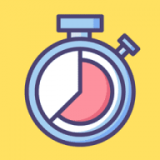
UpTimer时间记录app下载-UpTimer时间记录app是一款时间规划管理软件。用户可在UpTimer时间记录app制定个人目标,合理分配时间,记录每一天的活动,智能统计分析,充分利用个人时间,您可以免费下载安卓手机UpTimer时间记录。

超净清理大师app下载-超净清理大师app是一款好用的手机清理软件,可以智能清理手机垃圾,超净清理大师一键扫描手机无效缓存和垃圾,一键电池优化管理,让手机告别卡顿。,您可以免费下载安卓手机超净清理大师。

我的森林之家下载,我的森林之家是一款经典的卡通解压走迷宫玩法的趣味益智手游。我的森林之家游戏中,玩家需要带领迷宫中的小动物们依次走出迷宫方可通关。我的森林之家游戏还为玩家们提供了丰富多样的道具供使用!

健康之路医务版app是一款医疗健康应用,是医生的专属移动工作平台,随时随地在线编辑个人信息,轻松管理患者,为患者提供高效便捷的就医服务。 功能介绍 【打造个人品牌】 您可通过

米果商城app下载-米果商城是一家奢侈品电商,为中国高端消费人群提供奢侈品新品销售,品类齐全,种类丰富,商品精美,值得选购。,您可以免费下载安卓手机米果商城。










